擴充功能市集
Visual Studio Code 隨附的現成功能僅僅是個開始。VS Code 擴充功能可讓您將語言、偵錯工具和工具新增至您的安裝,以支援您的開發工作流程。VS Code 豐富的擴充性模型讓擴充功能作者可以直接插入 VS Code UI,並透過 VS Code 使用的相同 API 來貢獻功能。本文說明如何從 Visual Studio Code Marketplace 尋找、安裝和管理 VS Code 擴充功能。
瀏覽擴充功能
您可以從 VS Code 內瀏覽和安裝擴充功能。點擊 VS Code 側邊活動列中的 [擴充功能] 圖示,或使用 [檢視: 擴充功能] 命令 (⇧⌘X (Windows、Linux Ctrl+Shift+X)),即可開啟 [擴充功能] 檢視。
![]()
這會顯示 Visual Studio Code Marketplace 上最熱門的 VS Code 擴充功能清單。
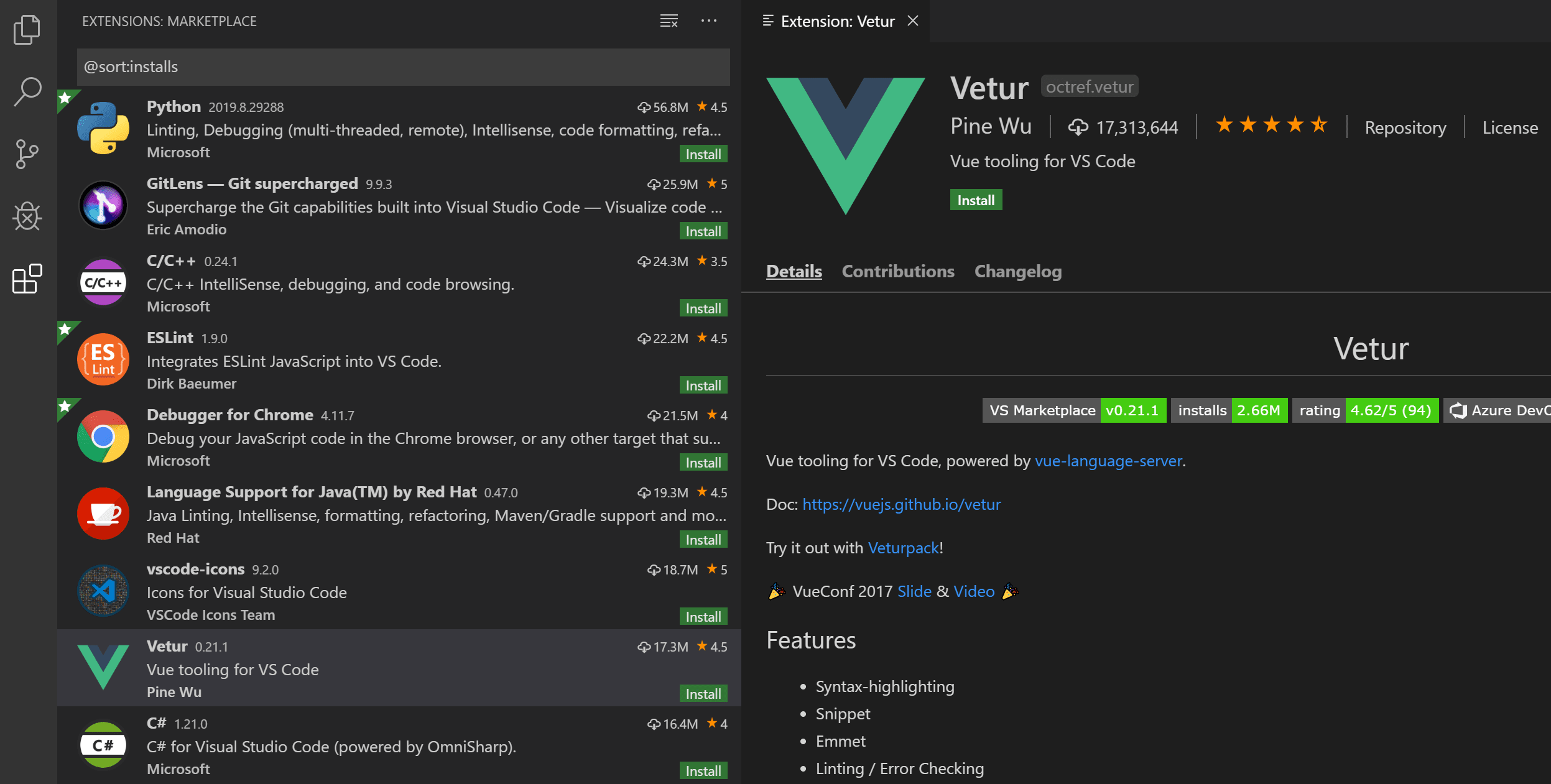
清單中的每個擴充功能都包含簡短描述、發行者、下載次數和五星評等。您可以選取擴充功能項目以顯示擴充功能的詳細資料頁面,您可以在其中瞭解更多資訊。
如果您的電腦的網際網路連線 прокси 伺服器,您將需要設定 прокси 伺服器。請參閱 Proxy 伺服器支援 以取得詳細資訊。
安裝擴充功能
若要安裝擴充功能,請選取 [安裝] 按鈕。安裝完成後,[安裝] 按鈕將變更為 [管理] 齒輪按鈕。
擴充功能具有與 VS Code 本身相同的權限。從 VS Code 1.97 版開始,當您第一次安裝來自第三方發行者的擴充功能時,VS Code 會顯示一個對話方塊,提示您確認您信任擴充功能發行者。取得更多關於 擴充功能執行階段安全性 以及如何保護自己免受惡意擴充功能侵害的資訊。
如果您想要安裝特定版本的擴充功能,請在擴充功能上按一下滑鼠右鍵,然後選取 [安裝其他版本]。然後,您可以從可用清單中選取版本。
當 啟用設定同步 時,您可以跨機器共用您的 VS Code 組態,例如擴充功能。若要安裝擴充功能且不同步到您的機器,請在擴充功能上按一下滑鼠右鍵,然後選取 [安裝 (不同步)]。
尋找並安裝擴充功能
例如,讓我們安裝熱門的 TODO Highlight 擴充功能。此擴充功能會反白顯示原始碼中類似 'TODO:' 和 'FIXME:' 的文字,讓您可以快速找到未完成的區段。
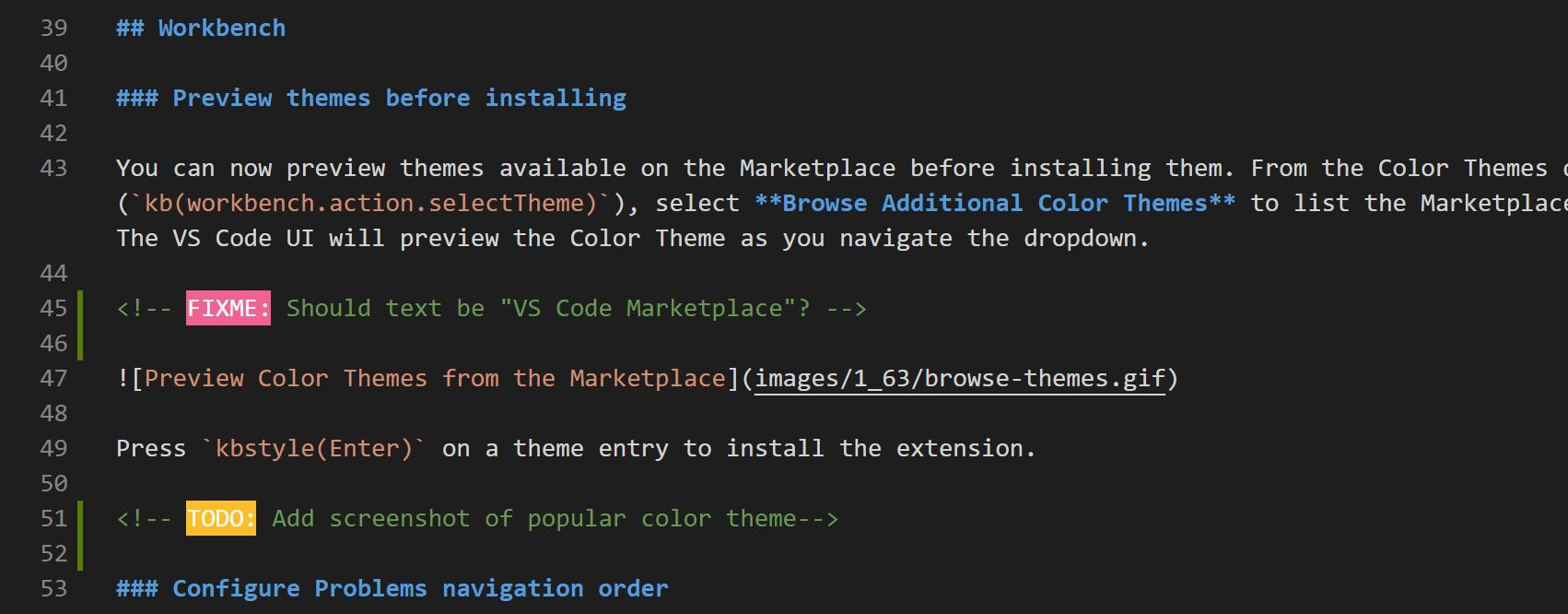
在 [擴充功能] 檢視 (⇧⌘X (Windows、Linux Ctrl+Shift+X)) 中,在搜尋方塊中輸入 'todo',以篩選 Marketplace 產品,只顯示標題或中繼資料中包含 'todo' 的擴充功能。您應該會在清單中看到 TODO Highlight 擴充功能。
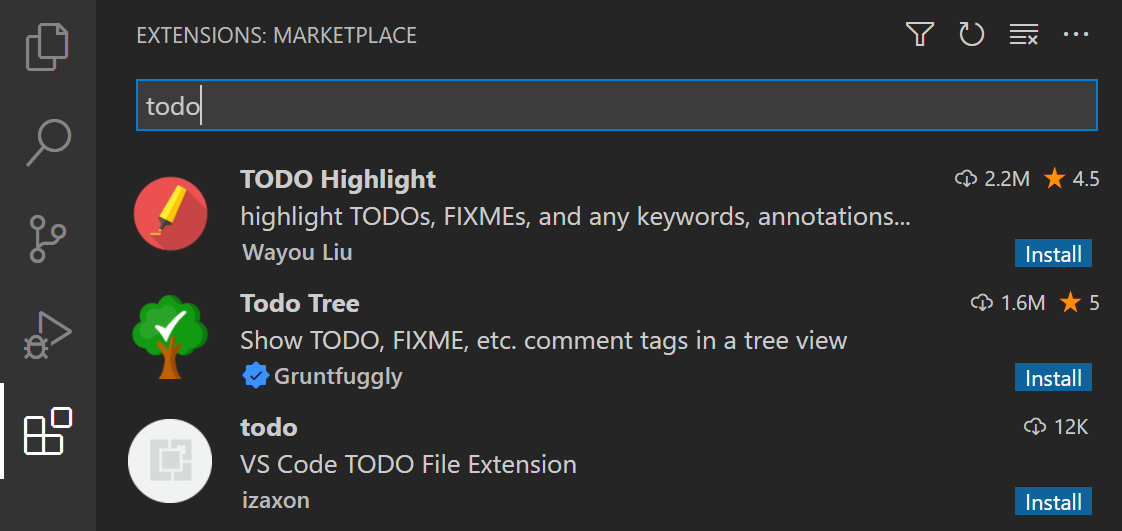
擴充功能會由其發行者和擴充功能 ID 唯一識別。如果您選取 TODO Highlight 擴充功能,您將會看到 [擴充功能詳細資料] 頁面,您可以在其中找到擴充功能 ID,在此案例中為 wayou.vscode-todo-highlight。如果有多個名稱相似的擴充功能,瞭解擴充功能 ID 會很有幫助。
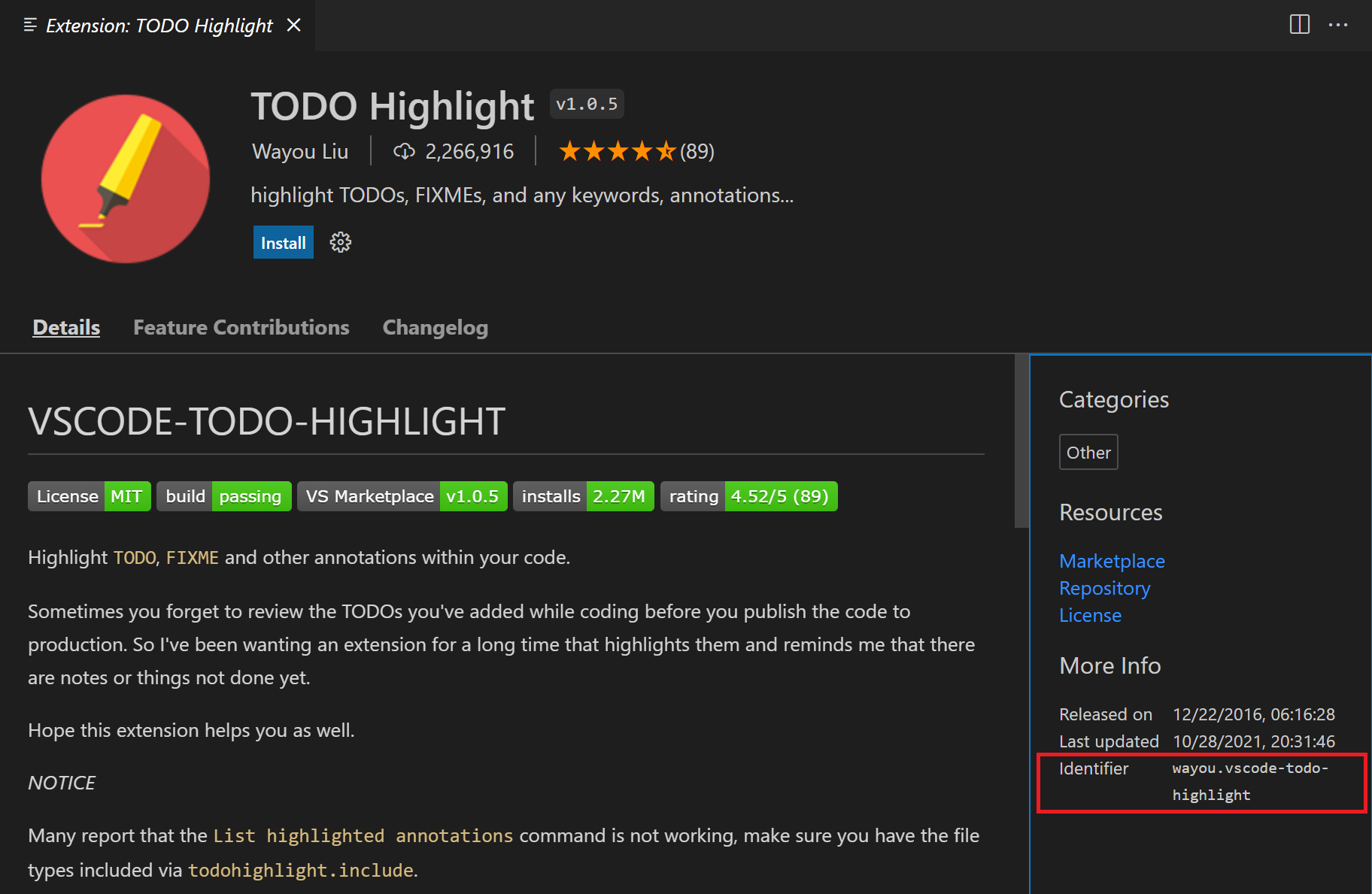
選取 [安裝] 按鈕,VS Code 將從 Marketplace 下載並安裝擴充功能。安裝完成後,[安裝] 按鈕將會替換為 [管理] 齒輪按鈕。
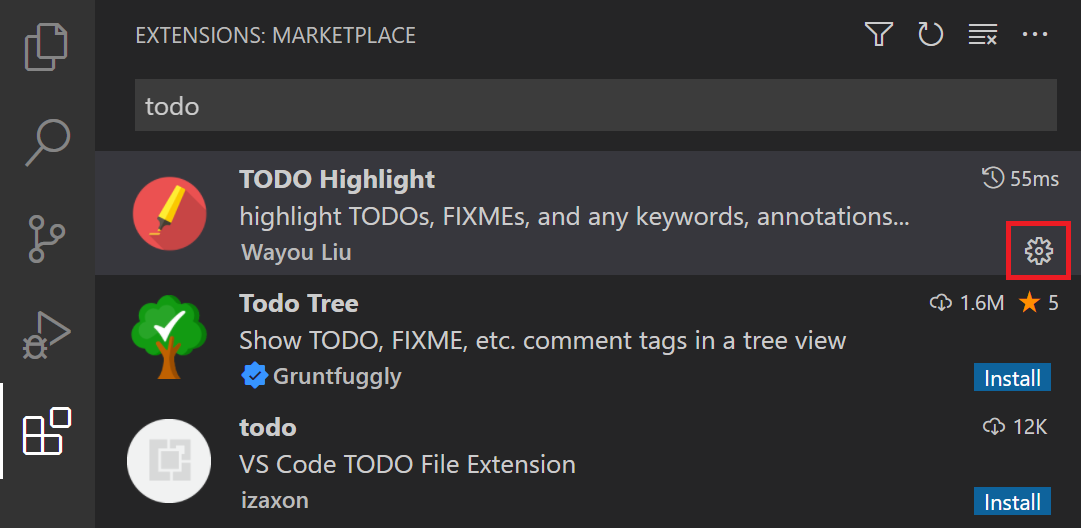
若要查看 TODO Highlight 擴充功能的實際效果,請開啟任何原始碼檔案並新增文字 'TODO:',您就會看到文字反白顯示。
TODO Highlight 擴充功能會貢獻命令,[TODO-Highlight: 列出反白顯示的註解] 和 [TODO-Highlight: 切換反白顯示],您可以在 [命令面板] (⇧⌘P (Windows、Linux Ctrl+Shift+P)) 中找到這些命令。[TODO-Highlight: 切換反白顯示] 命令可讓您快速停用或啟用反白顯示。

擴充功能也提供設定以調整其行為,您可以在 [設定編輯器] (⌘, (Windows、Linux Ctrl+,)) 中找到這些設定。例如,您可能希望文字搜尋不區分大小寫,您可以取消選取 [Todohighlight: 區分大小寫] 設定。
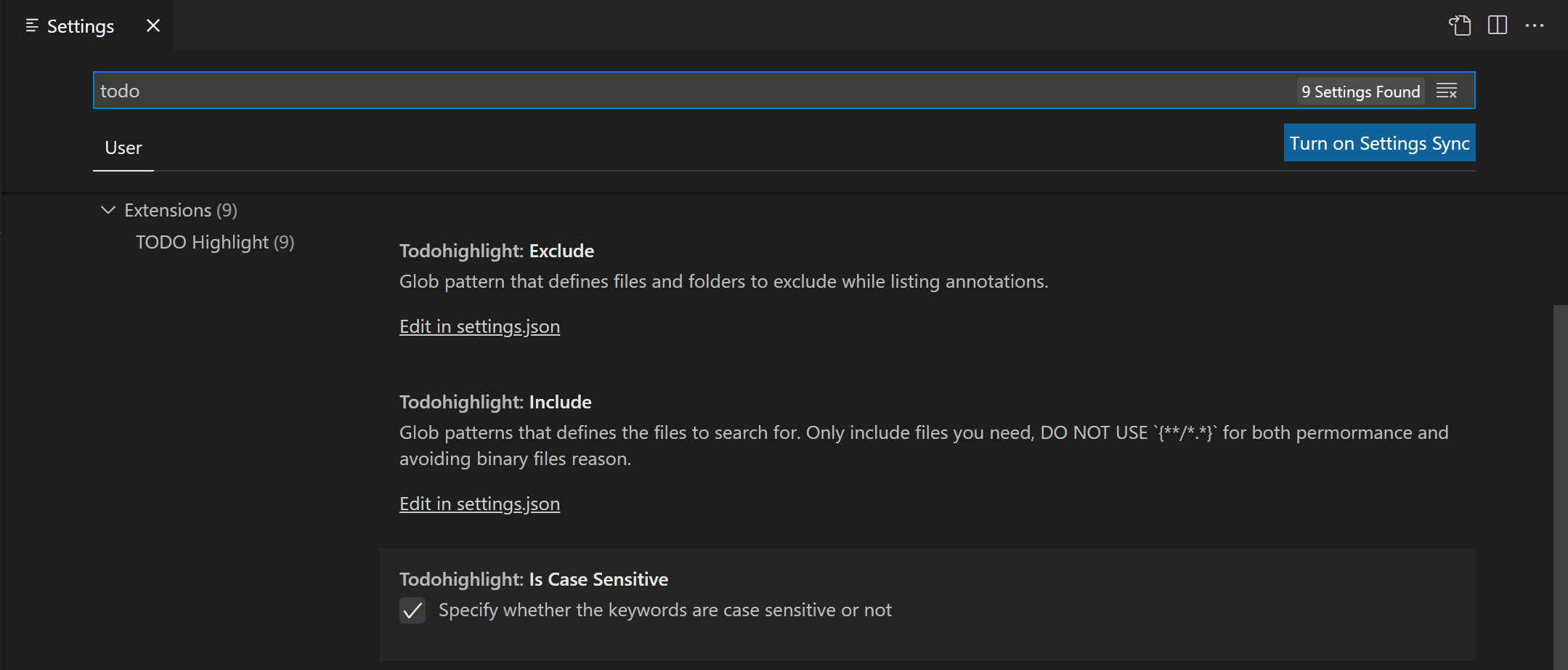
如果擴充功能未提供您想要的功能,您可以隨時從 [管理] 按鈕的內容功能表 [解除安裝] 擴充功能。
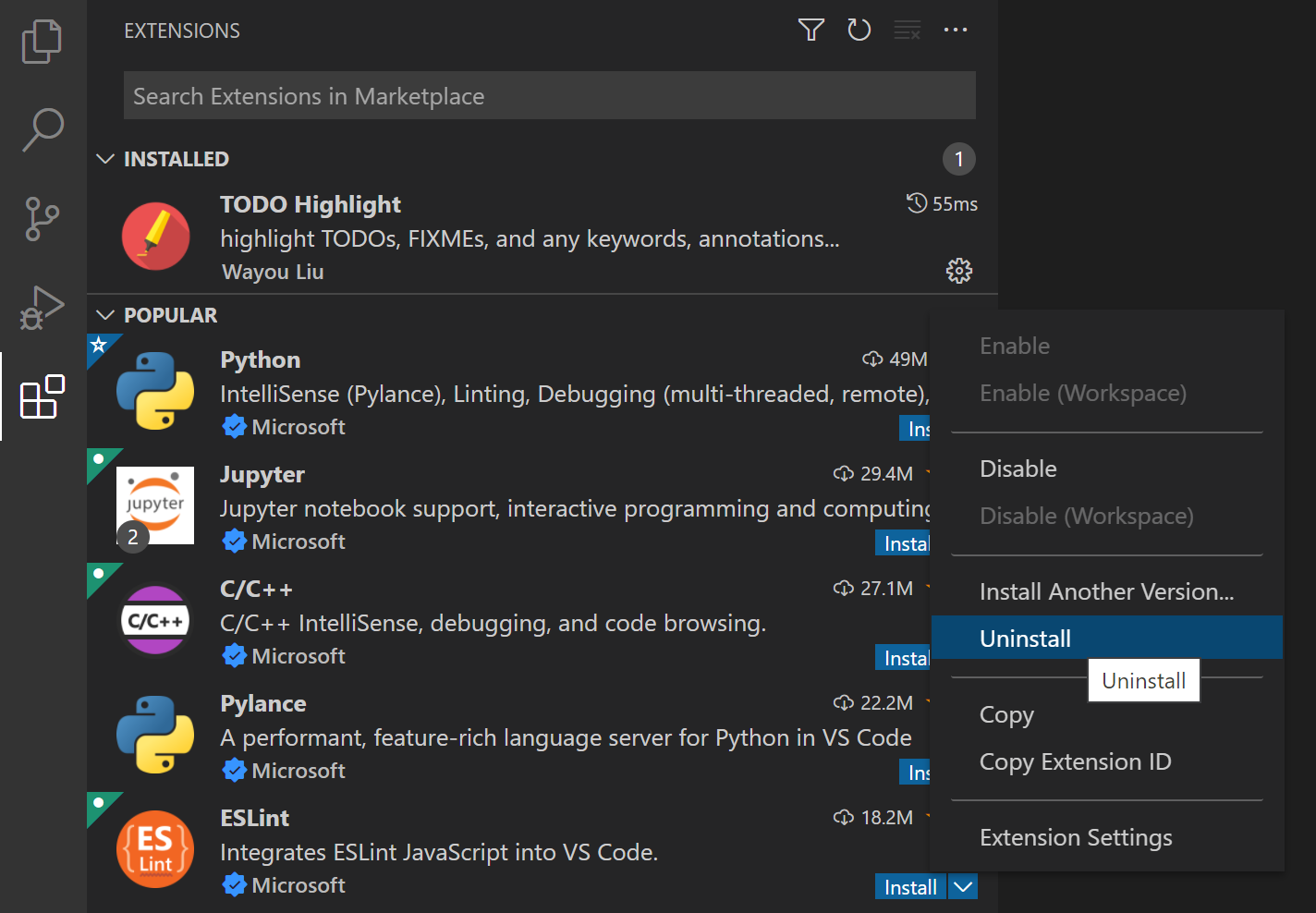
這只是如何安裝和使用擴充功能的一個範例。VS Code Marketplace 有數千個擴充功能,支援數百種程式設計語言和工作。從 Java、Python、Go 和 C++ 的完整語言支援,到建立 GUID、變更色彩佈景主題或在編輯器中新增虛擬寵物的簡單擴充功能,應有盡有。
擴充功能詳細資料
在擴充功能詳細資料頁面上,您可以閱讀擴充功能的 README 並檢閱擴充功能的
- 功能貢獻 - 擴充功能對 VS Code 的新增功能,例如設定、命令和鍵盤快速鍵、語言文法、偵錯工具等。
- 變更記錄 - 擴充功能存放庫的變更記錄 (如果有的話)。
- 相依性 - 列出擴充功能是否相依於任何其他擴充功能。
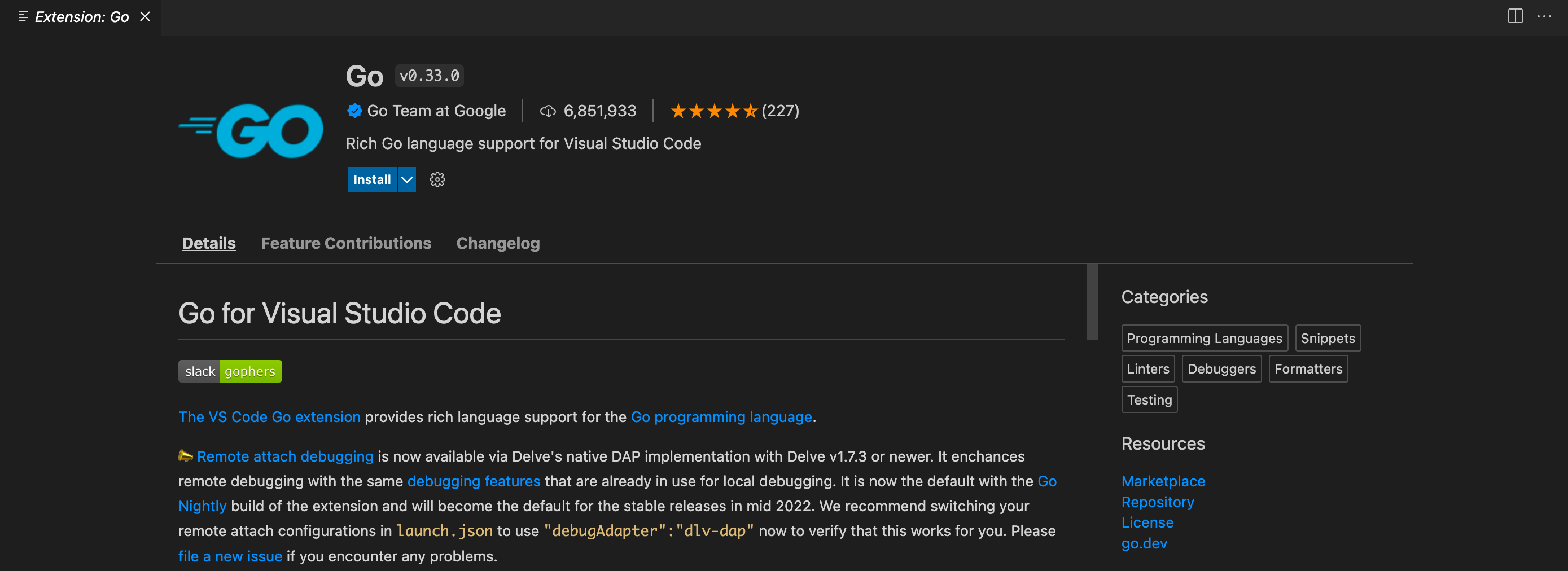
如果擴充功能是擴充功能套件,則 [擴充功能套件] 區段會顯示當您安裝套件時將安裝哪些擴充功能。擴充功能套件將個別擴充功能組合在一起,以便可以一次輕鬆安裝。
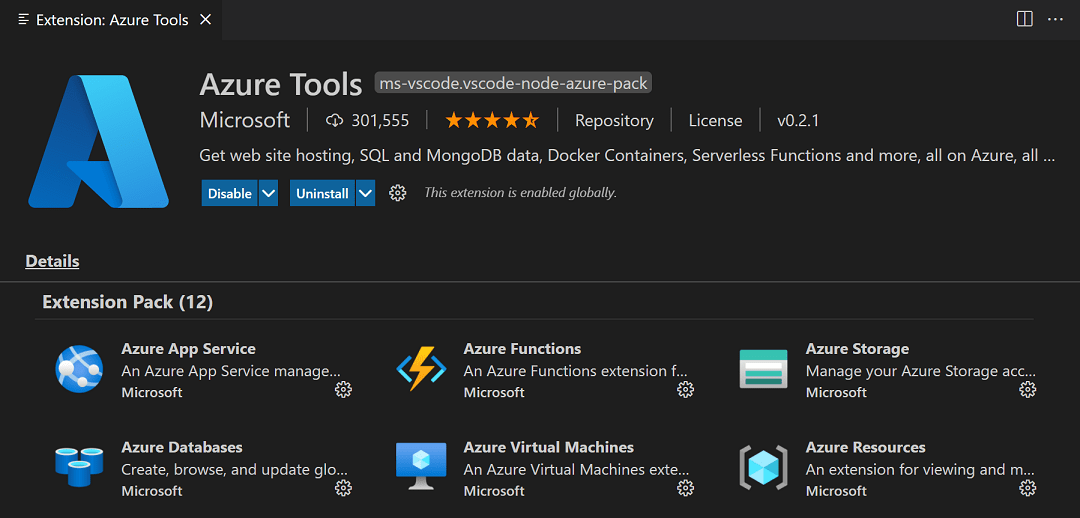
擴充功能檢視篩選器和命令
您可以使用 [篩選擴充功能] 內容功能表來篩選 [擴充功能] 檢視。
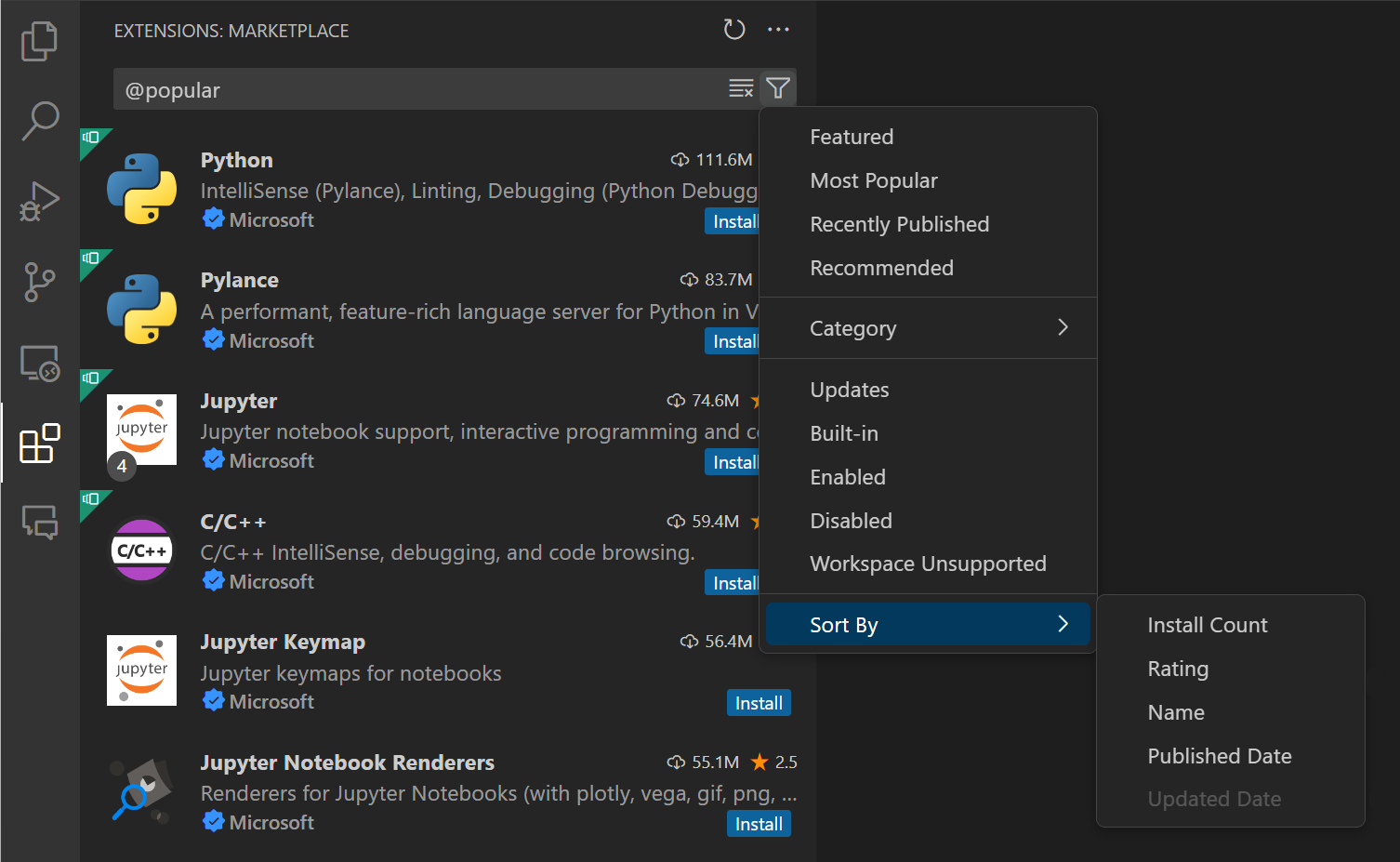
有篩選器可顯示
- 可更新的過時擴充功能清單
- 目前已啟用/停用的擴充功能清單
- 根據您的工作區建議的擴充功能清單
- 全域熱門擴充功能清單
您可以依 [安裝次數]、[評等]、[名稱]、[發行日期] 或 [更新日期] 以遞增或遞減順序排序擴充功能清單。您可以在下方瞭解更多關於擴充功能搜尋篩選器的資訊。
您可以透過 [...] [檢視和其他動作] 按鈕執行其他 [擴充功能] 檢視命令。
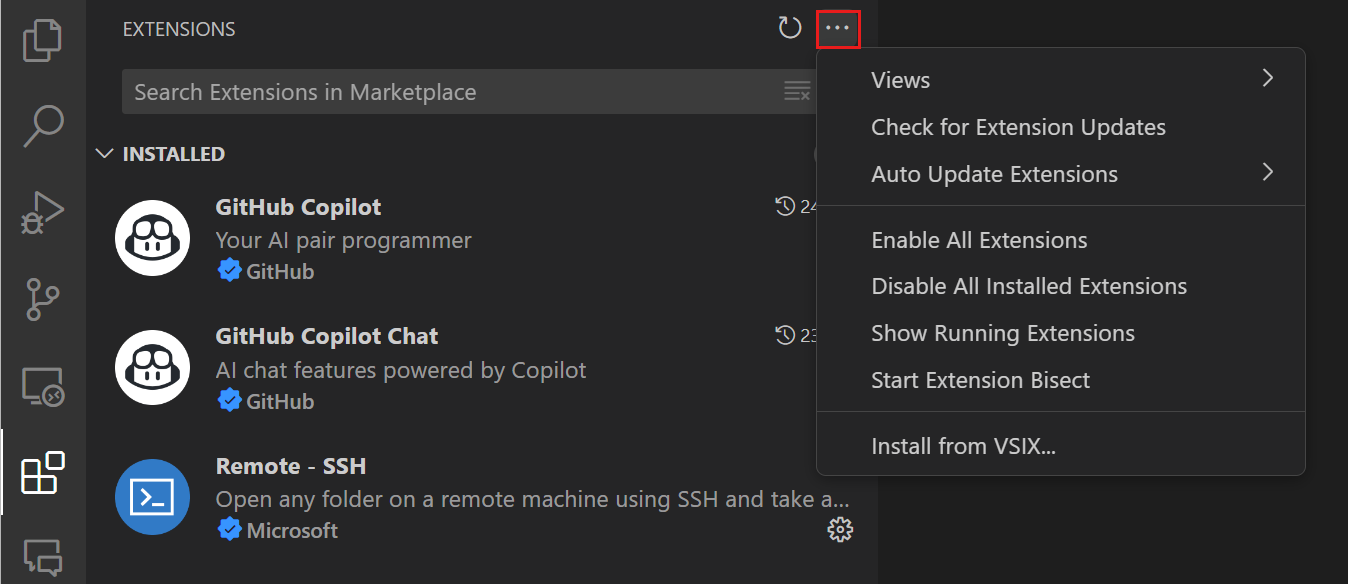
透過此內容功能表,您可以控制擴充功能更新、啟用或停用所有擴充功能,以及使用 Extension Bisect 公用程式來隔離有問題的擴充功能行為。
搜尋擴充功能
您可以清除 [擴充功能] 檢視頂端的 [搜尋] 方塊,然後輸入您要尋找的擴充功能、工具或程式設計語言的名稱。
例如,輸入 'python' 將會顯示 Python 語言擴充功能清單
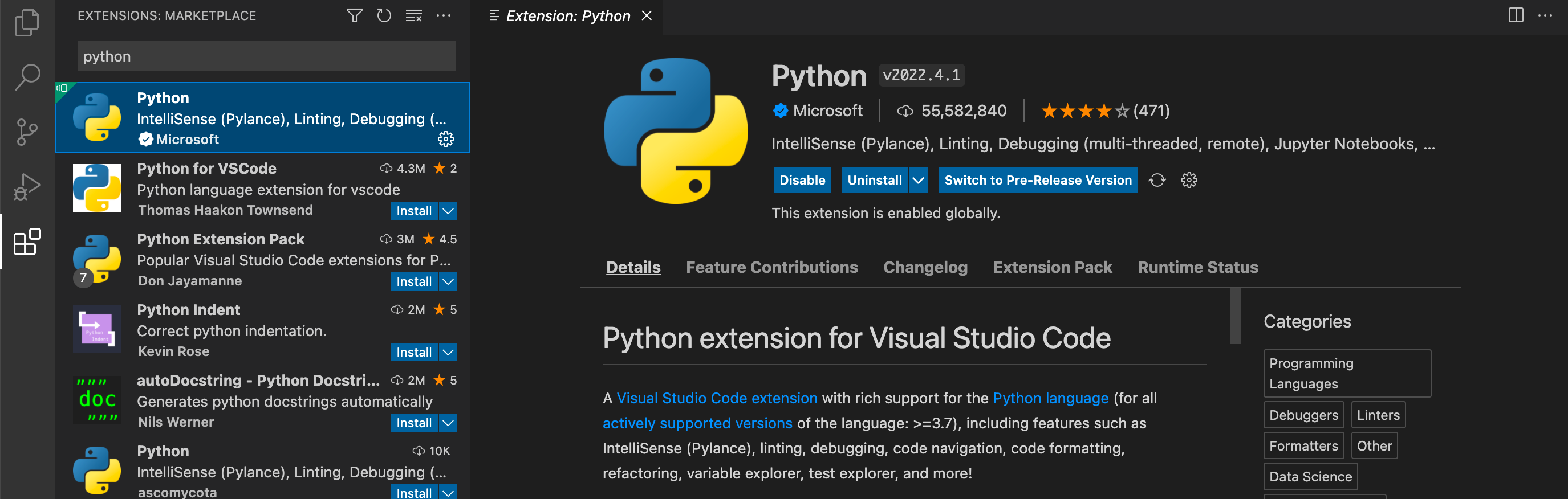
如果您知道您要尋找的擴充功能的確切識別碼,您可以使用 @id: 前置詞,例如 @id:vue.volar。此外,若要篩選或排序結果,您可以使用篩選和排序命令,詳述如下。
安裝預先發行擴充功能版本
擴充功能發行者可能會提供擴充功能的預先發行版本。若要安裝預先發行版本,請選取 [安裝] 按鈕上的下拉式選單,然後選取 [安裝預先發行版本]。
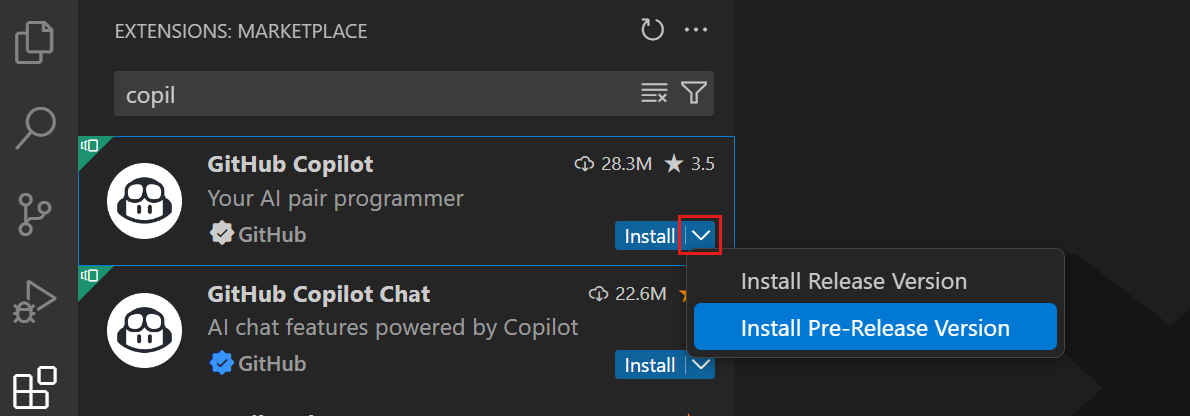
管理擴充功能
VS Code 讓您輕鬆管理擴充功能。您可以透過 [擴充功能] 檢視、[命令面板] (命令具有 [擴充功能:] 前置詞) 或命令列開關來安裝、停用、更新和解除安裝擴充功能。
列出已安裝的擴充功能
預設情況下,[擴充功能] 檢視將顯示您目前已安裝的擴充功能,以及所有建議給您的擴充功能。您可以使用 [擴充功能: 聚焦於已安裝的檢視] 命令,此命令可在 [命令面板] (⇧⌘P (Windows、Linux Ctrl+Shift+P)) 或 [更多動作] (...) 下拉式選單 > [檢視] > [已安裝] 中找到,以清除搜尋方塊中的任何文字,並顯示所有已安裝擴充功能的清單,其中包括已停用的擴充功能。
解除安裝擴充功能
若要解除安裝擴充功能,請選取擴充功能項目右側的 [管理] 齒輪按鈕,然後從下拉式選單中選擇 [解除安裝]。這將解除安裝擴充功能,並提示您重新啟動擴充功能主機 ([重新啟動擴充功能])。
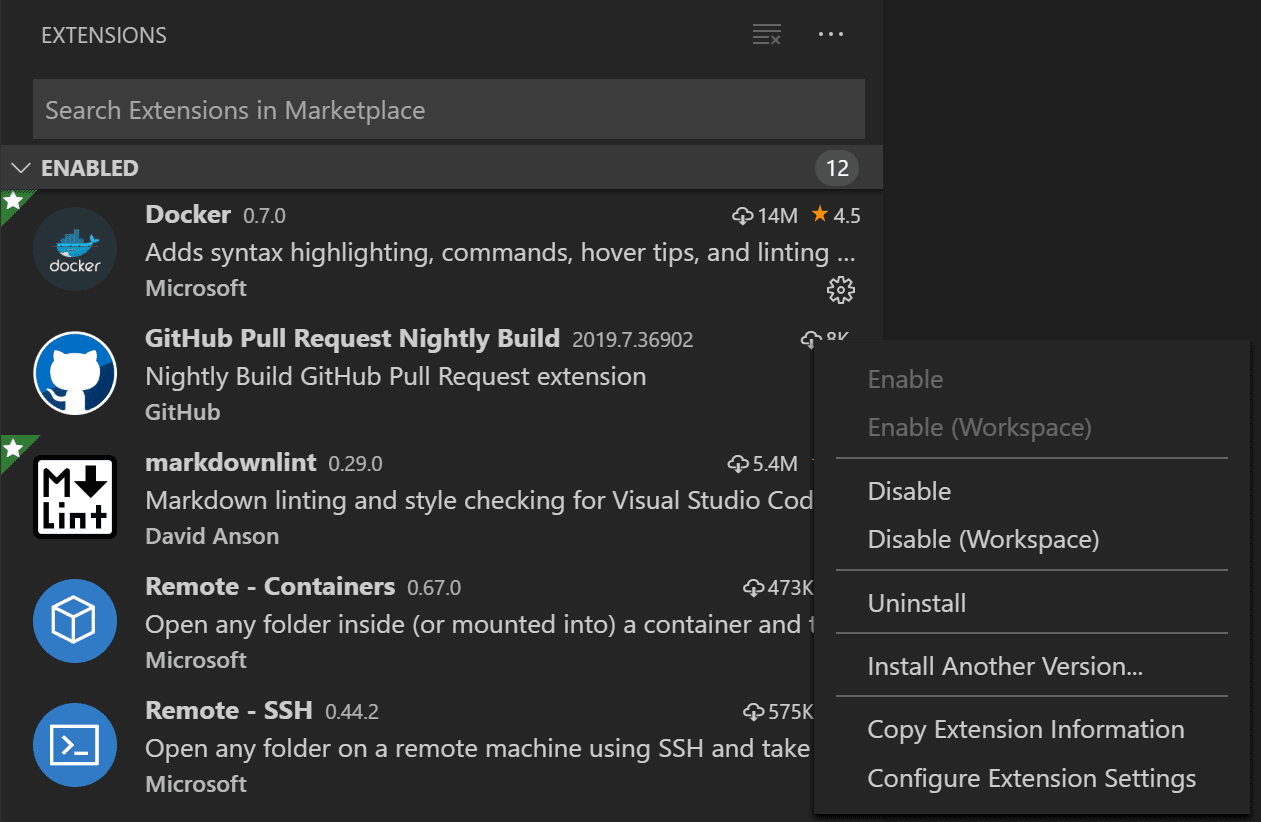
停用擴充功能
如果您不想永久移除擴充功能,您可以改為暫時停用擴充功能,方法是按一下擴充功能項目右側的齒輪按鈕。您可以全域停用擴充功能,或僅針對您目前的工作區停用。停用擴充功能後,系統會提示您重新啟動擴充功能主機 ([重新啟動擴充功能])。
如果您想要快速停用所有已安裝的擴充功能,[命令面板] 和 [更多動作] (...) 下拉式選單中都有 [停用所有已安裝的擴充功能] 命令。
擴充功能在所有 VS Code 工作階段中都會保持停用狀態,直到您重新啟用它們為止。
啟用擴充功能
同樣地,如果您已停用擴充功能 (它會位於清單的 [已停用] 區段中,並標示為 [已停用]),您可以使用下拉式選單中的 [啟用] 或 [啟用 (工作區)] 命令重新啟用它。
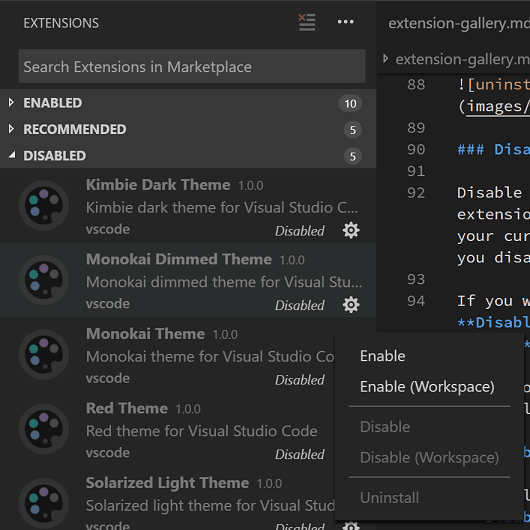
在 [更多動作] (...) 下拉式選單中,也有 [啟用所有擴充功能] 命令。
擴充功能自動更新
VS Code 會檢查擴充功能更新並自動安裝。更新後,系統會提示您重新啟動擴充功能主機 ([重新啟動擴充功能])。
如果您寧願手動更新擴充功能,您可以使用 [停用所有擴充功能的自動更新] 命令或 [擴充功能] 檢視中的對應動作來停用自動更新。您也可以設定 extensions.autoUpdate 設定。使用 [啟用所有擴充功能的自動更新] 命令重新啟用自動更新。
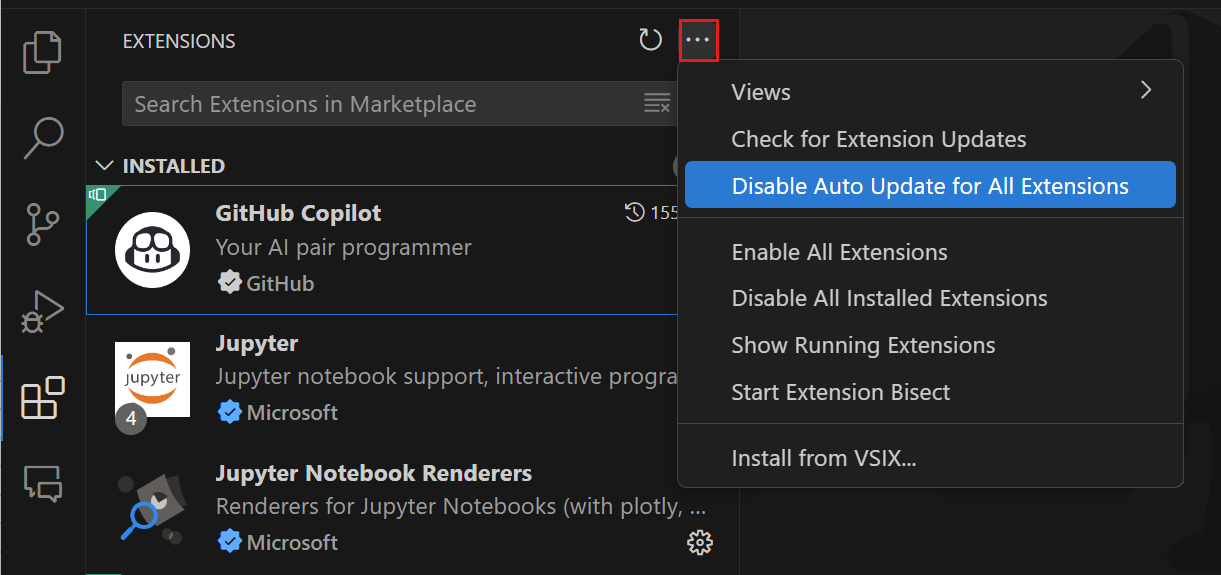
您也可以透過在擴充功能上按一下滑鼠右鍵並切換 [自動更新] 項目,來設定個別擴充功能的自動更新。
如果您不希望 VS Code 甚至檢查更新,您可以將 extensions.autoCheckUpdates 設定設為 false。
手動更新擴充功能
如果您已停用擴充功能自動更新,您可以使用 [顯示過時的擴充功能] 命令快速尋找擴充功能更新,此命令會使用 @updates 篩選器。這將顯示您目前已安裝的擴充功能的任何可用更新。
選取過時擴充功能的 [更新] 按鈕。更新將會安裝,而且系統會提示您重新啟動擴充功能主機 ([重新啟動擴充功能])。您也可以使用 [更新所有擴充功能] 命令一次更新所有過時的擴充功能。
如果您也停用了自動檢查更新,您可以使用 [檢查擴充功能更新] 命令來檢查您的哪些擴充功能可以更新。
建議的擴充功能
您可以使用 [顯示建議的擴充功能] 來查看建議的擴充功能清單,這會設定 @recommended 篩選器。擴充功能建議可以是
- 工作區建議 - 由您目前工作區的其他使用者建議。
- 其他建議 - 根據最近開啟的檔案建議。
請參閱下方章節,以瞭解如何為專案中的其他使用者貢獻建議。
忽略建議
若要關閉建議,請選取擴充功能項目以開啟 [詳細資料] 頁面,然後選取 [管理] 齒輪按鈕以顯示內容功能表。選取 [忽略建議] 功能表項目。忽略的建議將不再建議給您。
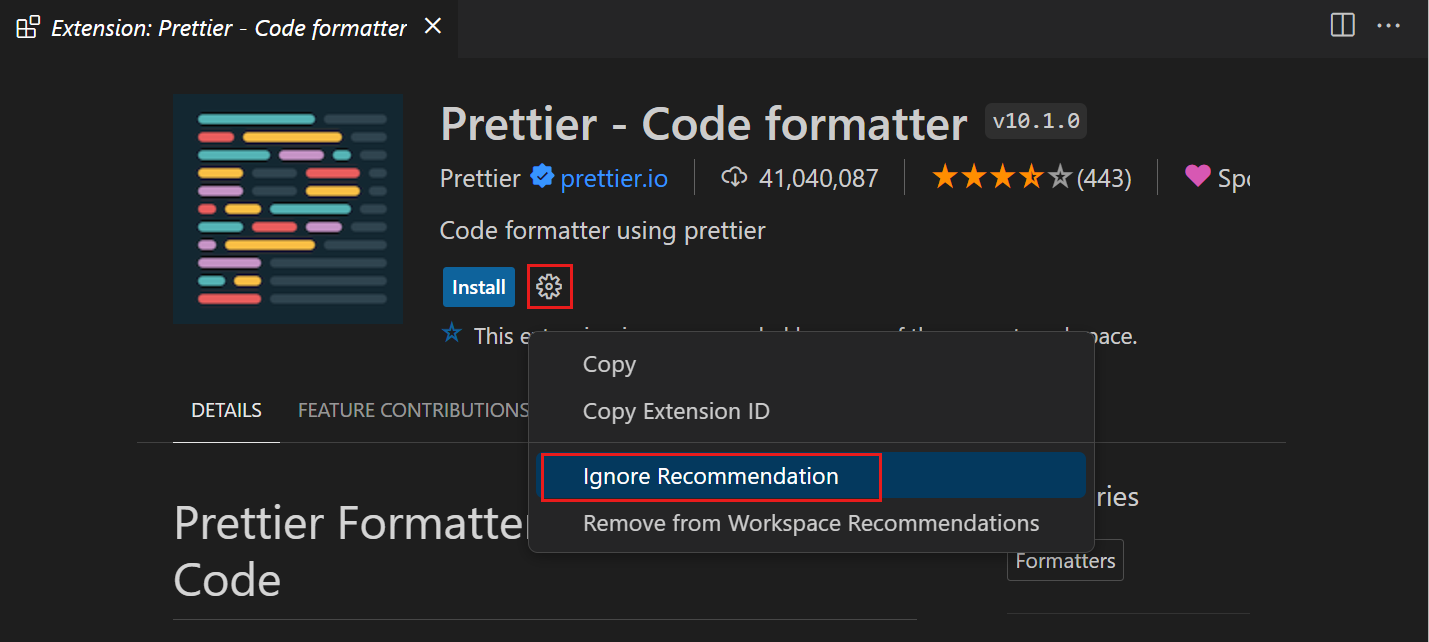
設定擴充功能
VS Code 擴充功能可能具有非常不同的組態和需求。某些擴充功能會將 設定 貢獻給 VS Code,這些設定可以在 [設定編輯器] 中修改。其他擴充功能可能會有自己的組態檔。擴充功能也可能需要安裝和設定其他組件,例如編譯器、偵錯工具和命令列工具。請參閱擴充功能的 README (在 [擴充功能] 檢視詳細資料頁面中可見) 或前往 VS Code Marketplace 上的擴充功能頁面 (按一下詳細資料頁面中的擴充功能名稱)。許多擴充功能都是開放原始碼,並且在其 Marketplace 頁面上具有其存放庫的連結。
命令列擴充功能管理
為了更輕鬆地自動化和設定 VS Code,可以從 命令列 列出、安裝和解除安裝擴充功能。識別擴充功能時,請提供 publisher.extension 形式的完整名稱,例如 ms-python.python。
範例
code --extensions-dir <dir>
Set the root path for extensions.
code --list-extensions
List the installed extensions.
code --show-versions
Show versions of installed extensions, when using --list-extension.
code --install-extension (<extension-id> | <extension-vsix-path>)
Installs an extension.
code --uninstall-extension (<extension-id> | <extension-vsix-path>)
Uninstalls an extension.
code --enable-proposed-api (<extension-id>)
Enables proposed API features for extensions. Can receive one or more extension IDs to enable individually.
您可以在擴充功能詳細資料頁面的 [Marketplace 資訊] 下方看到擴充功能 ID。
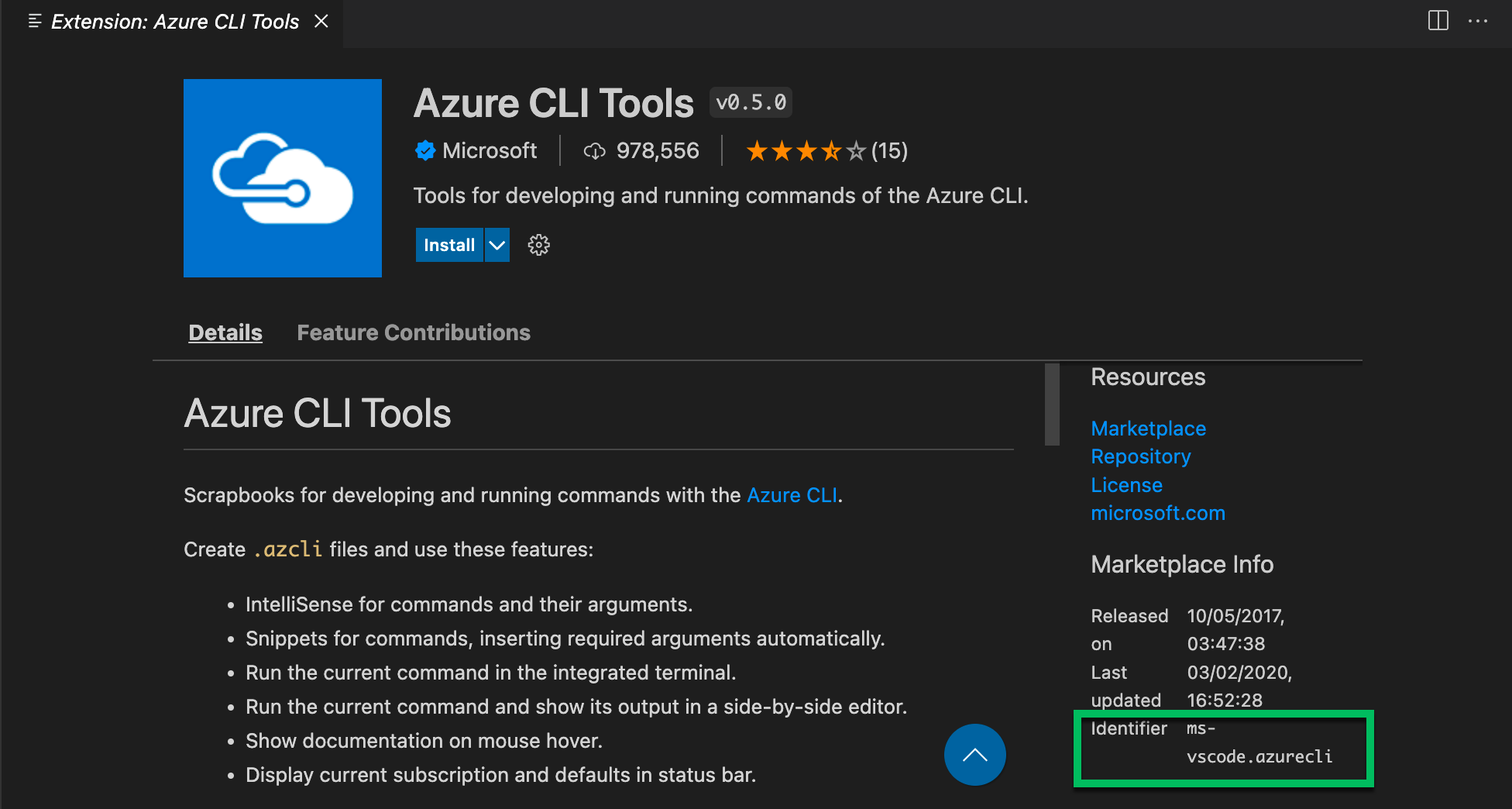
擴充功能檢視篩選器
[擴充功能] 檢視搜尋方塊支援篩選器,以協助您尋找和管理擴充功能。如果您使用 [顯示已安裝的擴充功能] 和 [顯示建議的擴充功能] 命令,您可能已經看過 @installed 和 @recommended 等篩選器。此外,還有篩選器可讓您依熱門程度或評等排序,以及依類別 (例如 'Linters') 和標籤 (例如 'node') 搜尋。您可以透過在擴充功能搜尋方塊中輸入 @ 並瀏覽建議,來查看所有篩選器和排序命令的完整清單
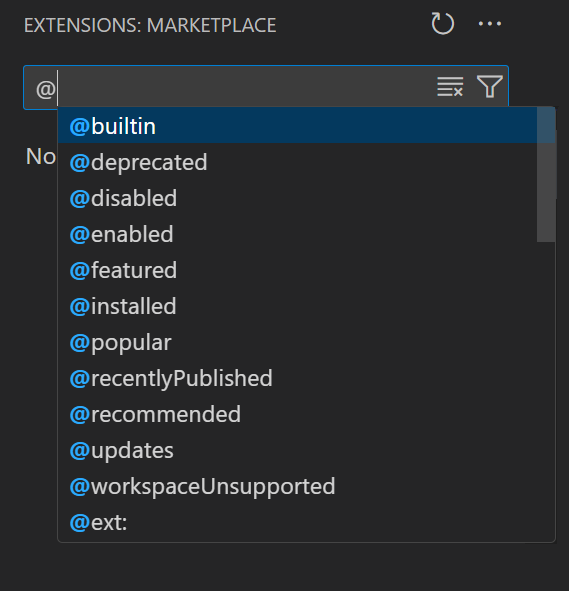
以下是一些 [擴充功能] 檢視篩選器
@builtin- 顯示 VS Code 隨附的擴充功能。依類型 (程式設計語言、佈景主題等) 分組。@deprecated- 顯示已淘汰的擴充功能。@disabled- 顯示已停用的已安裝擴充功能。@enabled- 顯示已啟用的已安裝擴充功能。擴充功能可以個別啟用/停用。@featured- 顯示精選擴充功能。@installed- 顯示已安裝的擴充功能。@popular- 顯示熱門擴充功能。@recentlyPublished- 顯示最近在 Marketplace 中發行的擴充功能。@recommended- 顯示建議的擴充功能。依工作區特定或一般用途分組。@updates- 顯示過時的已安裝擴充功能。Marketplace 上有較新版本可用。@workspaceUnsupported- 顯示此工作區不支援的擴充功能。@category- 顯示屬於指定類別的擴充功能。以下是一些支援的類別。如需完整清單,請輸入@category並依照建議清單中的選項操作@category:themes@category:formatters@category:linters@category:snippets
這些篩選器也可以組合使用。例如:使用 @installed @category:themes 來檢視所有已安裝的佈景主題。
如果未提供篩選器,[擴充功能] 檢視會顯示目前已安裝和建議的擴充功能。
排序
您可以使用 @sort 篩選器排序擴充功能,此篩選器可以採用下列值
installs- 依 Marketplace 安裝次數排序,以遞減順序排列。name- 依擴充功能名稱依字母順序排序。publishedDate- 依擴充功能發行日期排序。rating- 依 Marketplace 評等 (1-5 星) 排序,以遞減順序排列。updateDate- 依擴充功能上次更新名稱排序。
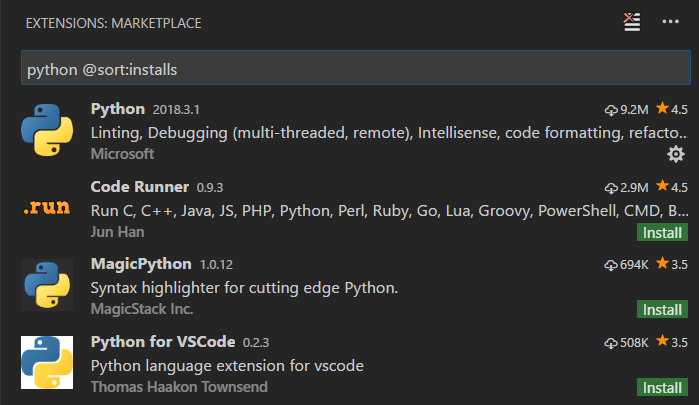
類別和標籤
擴充功能可以設定 類別 和 標籤 來描述其功能。

您可以使用 category: 和 tag: 依類別和標籤篩選。
支援的類別為:[Azure, Data Science, Debuggers, Education, Extension Packs, Formatters, Keymaps, Language Packs, Linters, Machine Learning, Notebooks, Others, Programming Languages, SCM Providers, Snippets, Testing, Themes, Visualization]。它們可以透過擴充功能搜尋方塊中的 IntelliSense 存取
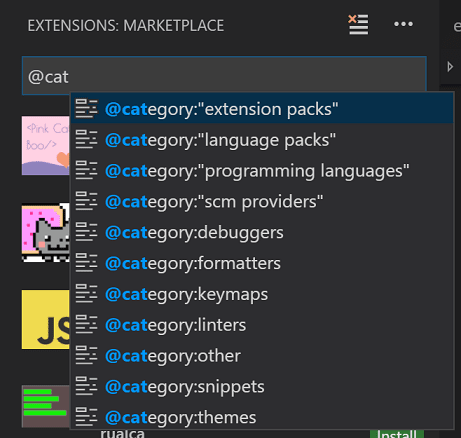
請注意,如果類別名稱超過一個字,您必須用引號括住 (例如,category:"SCM Providers")。
標籤可以包含任何字串,且 IntelliSense 不會提供標籤,因此請檢閱 Marketplace 以尋找有用的標籤。
從 VSIX 安裝
您可以手動安裝封裝在 .vsix 檔案中的 VS Code 擴充功能。使用 [擴充功能] 檢視命令下拉式選單中的 [從 VSIX 安裝] 命令,或 [命令面板] 中的 [擴充功能: 從 VSIX 安裝] 命令,指向 .vsix 檔案。
您也可以使用 VS Code --install-extension 命令列開關安裝,並提供 .vsix 檔案的路徑。
code --install-extension myextension.vsix
您可以在命令列上多次提供 --install-extension,以一次安裝多個擴充功能。
當您透過 VSIX 安裝擴充功能時,預設會停用該擴充功能的自動更新。
如果您想瞭解更多關於封裝和發行擴充功能的資訊,請參閱我們 Extension API 中的 發行擴充功能 文章。
工作區建議的擴充功能
一組好的擴充功能可以讓使用特定工作區或程式設計語言的工作更有效率,而且您通常會想要與您的團隊或同事共用此清單。您可以使用 [擴充功能: 設定建議的擴充功能 (工作區資料夾)] 命令,為工作區建立建議的擴充功能清單。
在單一資料夾工作區中,此命令會在工作區 .vscode 資料夾中建立 extensions.json 檔案,您可以在其中新增擴充功能識別碼清單 ({publisherName}.{extensionName})。
在 多根目錄工作區 中,此命令將開啟您的 .code-workspace 檔案,您可以在其中列出 extensions.recommendations 下的擴充功能。您仍然可以使用 [擴充功能: 設定建議的擴充功能 (工作區資料夾)] 命令,將擴充功能建議新增至多根目錄工作區中的個別資料夾。
範例 extensions.json 可能如下所示
{
"recommendations": ["dbaeumer.vscode-eslint", "esbenp.prettier-vscode"]
}
其中建議了程式碼檢查擴充功能和程式碼格式器擴充功能。
擴充功能是使用其發行者識別碼和擴充功能識別碼 publisher.extension 來識別的。您可以在擴充功能的詳細資料頁面上看到名稱。VS Code 將在這些檔案內為您提供已安裝擴充功能的自動完成功能。
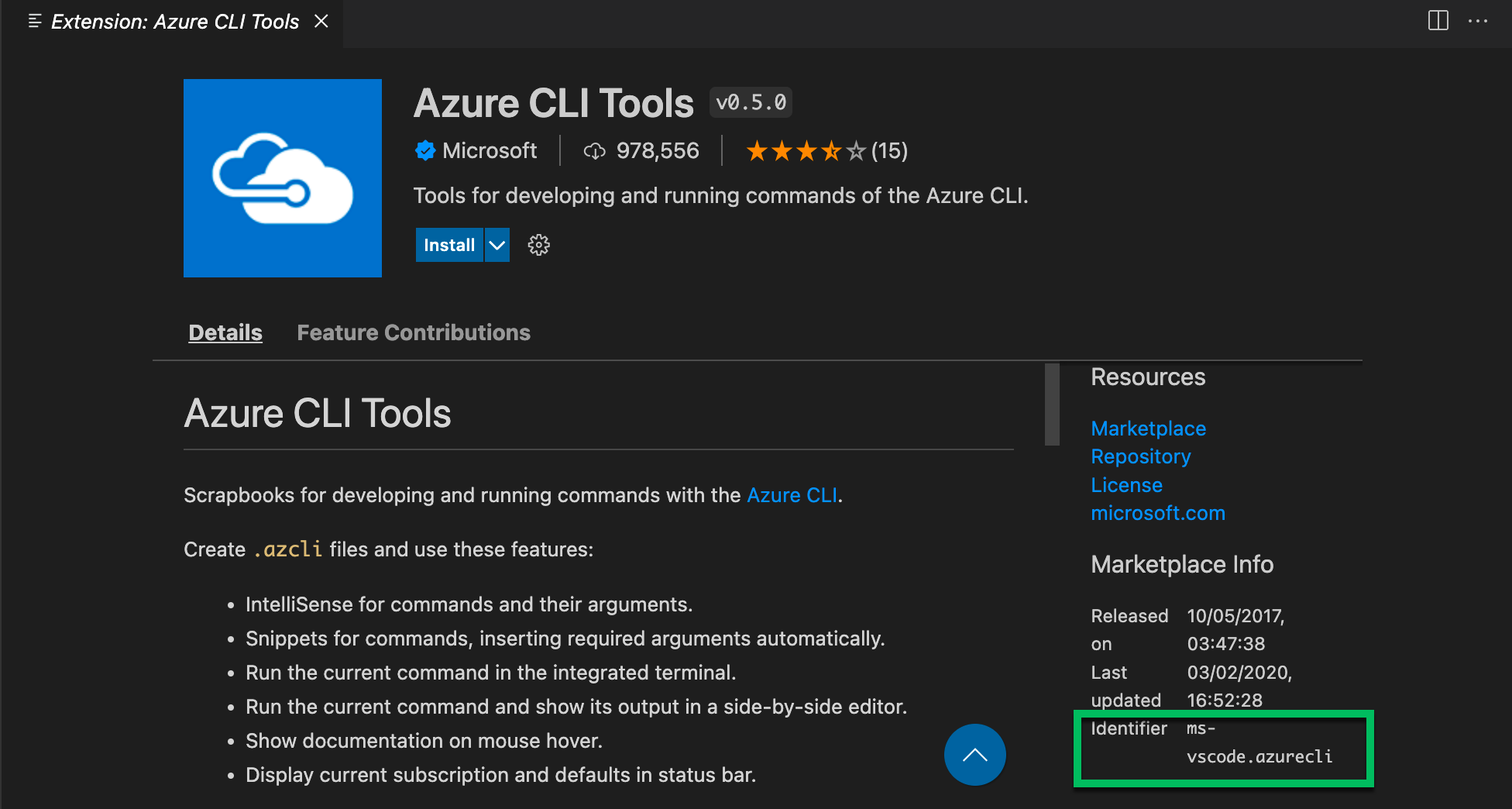 .
.
當第一次開啟工作區時,VS Code 會提示使用者安裝建議的擴充功能。使用者也可以使用 [擴充功能: 顯示建議的擴充功能] 命令檢閱清單。
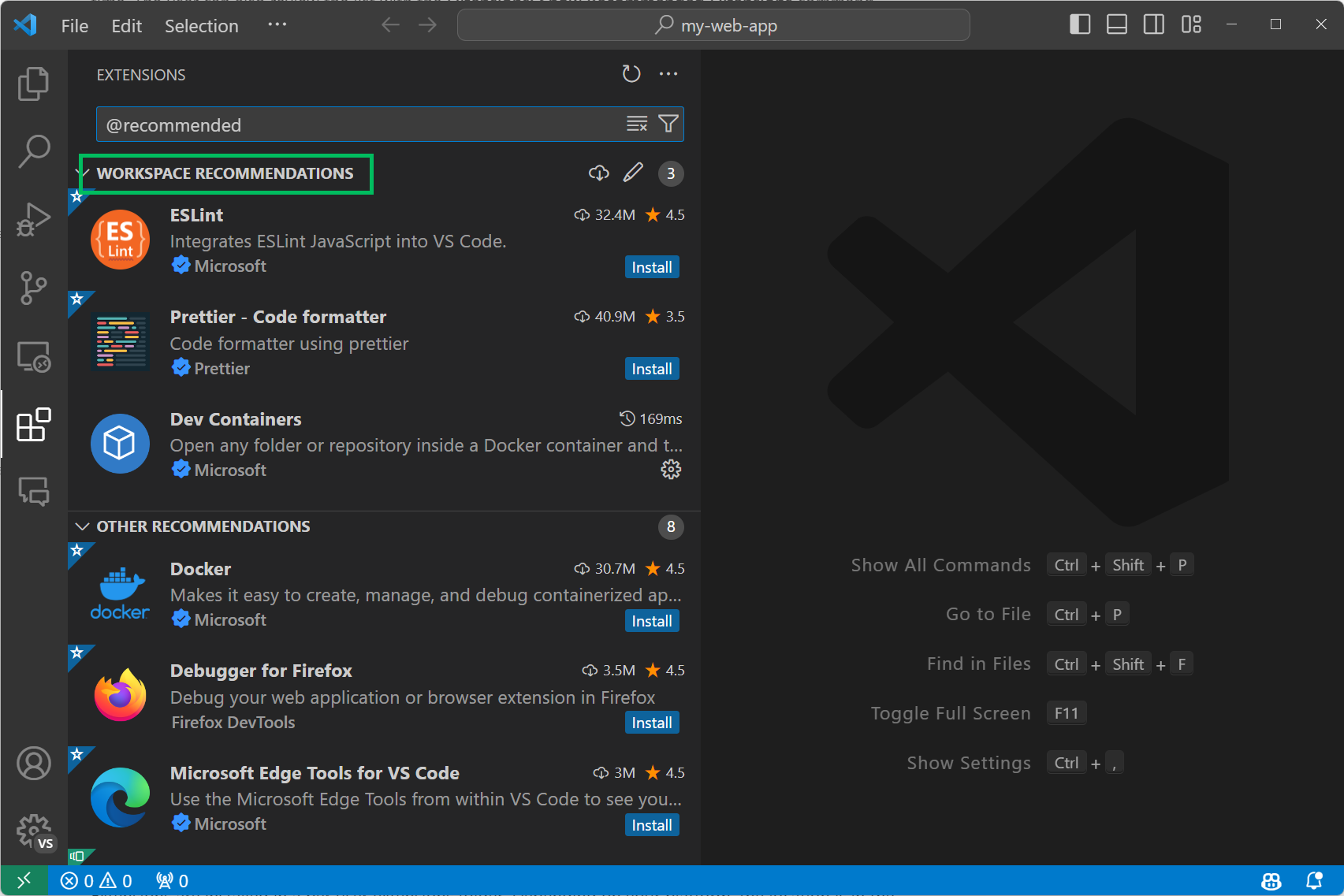
後續步驟
以下是一些您可能會感興趣的主題...
- 擴充功能 API - 開始瞭解 VS Code 擴充功能 API。
- 您的第一個擴充功能 - 試著建立一個簡單的 Hello World 擴充功能。
- 發行至 Marketplace - 將您自己的擴充功能發行至 VS Code Marketplace。
常見問題
擴充功能安裝在哪裡?
擴充功能安裝在每個使用者的擴充功能資料夾中。根據您的平台,位置在下列資料夾中
- Windows %USERPROFILE%\.vscode\extensions
- macOS ~/.vscode/extensions
- Linux ~/.vscode/extensions
您可以透過使用 --extensions-dir <dir> 命令列 選項 啟動 VS Code 來變更位置。
每當我嘗試安裝任何擴充功能時,都會收到連線 ETIMEDOUT 錯誤
如果您的機器 прокси 伺服器存取網際網路,您可能會看到此錯誤。請參閱設定主題中的 Proxy 伺服器支援 章節以取得詳細資訊。
我可以直接從 Marketplace 下載擴充功能嗎?
有些使用者偏好從 Marketplace 下載擴充功能一次,然後從本機共用安裝到多個 VS Code 執行個體。當有連線疑慮或您的開發團隊想要使用一組固定的擴充功能時,這非常有用。
若要下載擴充功能,請在 [擴充功能] 檢視中搜尋它,在結果中的擴充功能上按一下滑鼠右鍵,然後選取 [下載 VSIX]。
下載選項從 VS Code 1.96 版開始提供,且僅適用於尚未安裝的擴充功能。
我可以停止 VS Code 提供擴充功能建議嗎?
可以,如果您不希望 VS Code 在 [擴充功能] 檢視中或透過通知顯示擴充功能建議,您可以修改下列設定
- extensions.showRecommendationsOnlyOnDemand - 設定為 true 以移除 [建議] 區段。
- extensions.ignoreRecommendations - 設定為 true 以關閉擴充功能建議通知。
[顯示建議的擴充功能] 命令始終可用,如果您想要查看建議。
我可以信任 Marketplace 的擴充功能嗎?
Visual Studio Marketplace 採取多項措施來保護您免受惡意擴充功能的侵害,您也可以執行各種步驟來判斷擴充功能在安裝前是否可靠。
從 VS Code 1.97 版開始,當您第一次安裝來自第三方發行者的擴充功能時,VS Code 會顯示一個對話方塊,提示您確認您信任擴充功能發行者。
取得更多關於 擴充功能執行階段安全性 的資訊。
擴充功能簽章無法由 VS Code 驗證
Visual Studio Marketplace 會在發行時簽署所有擴充功能。當您安裝擴充功能時,VS Code 會驗證此簽章,以檢查擴充功能套件的完整性和來源。
當您安裝擴充功能時,您可能會看到下列錯誤訊息:無法安裝擴充功能,因為 Visual Studio Code 無法驗證擴充功能簽章。
此錯誤可能是由多種原因造成的,例如不支援的環境,甚至是 (不太可能) 套件完整性問題。如果您遇到此錯誤,在決定仍然安裝之前,請務必謹慎。
建議您聯絡 Visual Studio Marketplace 團隊 來報告問題。請務必包含擴充功能 ID。如果您想要停用擴充功能簽章驗證,您可以使用 extensions.verifySignature 設定。
當連線到遠端視窗時,我的擴充功能不會同步
設定同步 可讓您跨機器共用您的 Visual Studio Code 組態,例如設定、鍵盤快速鍵和已安裝的擴充功能,讓您始終使用您最愛的設定工作。
VS Code 不會將您的擴充功能同步到或從 遠端 視窗,例如當您連線到 SSH、開發容器 (devcontainer) 或 WSL 時。
我可以在我的組織中允許或封鎖特定擴充功能嗎?
您可以透過設定 extensions.allowed 應用程式設定來控制可以在您的組織中安裝哪些擴充功能。如果未設定此設定,則允許所有擴充功能。如果已設定此設定,則會封鎖未列出的所有擴充功能安裝。
取得更多關於 設定允許的擴充功能 的詳細資訊。